Cách kết nối thiết bị USB với iPad của bạn
Hỗ trợ USB là điều cần thiết cho bất kỳ điện thoại thông minh hoặc máy tính bảng hiện đại nào và iPad của Apple cung cấp dịch vụ đó. Bạn có thể kết nối USB, ổ lưu trữ ngoài, bàn phím MIDI, máy ảnh, v.v. để giúp iPad của bạn linh hoạt hơn cho công việc.
Mặc dù có thể hiểu được rằng người ta có thể dè dặt về quá trình kết nối thiết bị USB với iPad, đặc biệt là khi có sự ra mắt gần đây của các mẫu có cổng Lightning hoặc USB-C, hãy yên tâm rằng các hướng dẫn sau sẽ cung cấp hướng dẫn toàn diện về việc thiết lập thành công một kết nối như vậy.
Cách kết nối thiết bị USB với iPad bằng cổng Lightning
Phiên bản hiện đại của thiết bị máy tính bảng Apple có giao diện USB-C tích hợp; tuy nhiên, một số lượng đáng kể người dùng tiếp tục sở hữu các phiên bản iPad trước đó được trang bị đầu nối Lightning.
⭐iPad (thế hệ thứ 9 trở lên)
⭐iPad Air (thế hệ thứ 3 trở lên)
⭐iPad mini (thế hệ thứ 5 trở lên)
⭐iPad Pro (mẫu 2017 trở lên)
 Nguồn hình ảnh: Apple
Nguồn hình ảnh: Apple
Để giao tiếp với tiện ích tương thích với USB thông qua máy tính bảng Apple của bạn, vốn có bất kỳ mẫu iPad nào nói trên, bạn bắt buộc phải sử dụng bộ chuyển đổi Lightning sang USB đi kèm. Tùy chọn cụ thể có sẵn để kết nối thiết bị USB sẽ khác nhau tùy theo loại thiết bị ngoại vi được kết nối.
Bộ chuyển đổi Lightning sang USB-C cho phép kết nối các thiết bị ngoại vi tương thích USB-C, chẳng hạn như ổ đĩa thể rắn bên ngoài, với iPad thông qua giao diện USB-C linh hoạt. Ngoài ra, bộ chuyển đổi này còn đóng vai trò là giải pháp sạc cho iPad, mang đến sự tiện lợi và linh hoạt về khả năng tương thích của thiết bị.
Bộ chuyển đổi camera Lightning sang USB cho phép kết nối liền mạch các thiết bị tương thích USB-A với iPad của bạn, tạo điều kiện thuận lợi cho việc truyền hình ảnh và nội dung video giữa máy ảnh và máy tính bảng của bạn một cách dễ dàng. Hơn nữa, bộ chuyển đổi đa năng này vẫn có thể áp dụng cho nhiều loại đầu đọc thẻ và thiết bị lưu trữ USB sử dụng giao diện USB-A truyền thống.
Bộ chuyển đổi Lightning sang micro USB tạo điều kiện thuận lợi cho việc kết nối các thiết bị hỗ trợ micro-USB với iPad. Ngoài ra, nó cho phép sạc iPad thông qua việc sử dụng dây nguồn micro-USB.
Về bản chất, khi kết nối bộ chuyển đổi với iPad, bạn có thể sử dụng cổng USB-A, USB-C hoặc micro-USB của nó để giao tiếp với thiết bị USB. iPad sẽ nhanh chóng nhận ra sự hiện diện của thiết bị; tuy nhiên, tốc độ truyền dữ liệu và phạm vi của các thiết bị tương thích có thể khác nhau tùy thuộc vào thiết bị USB cụ thể được sử dụng. Ngoài ra, bạn có khả năng sử dụng các
Cách kết nối thiết bị USB với iPad bằng cổng USB-C
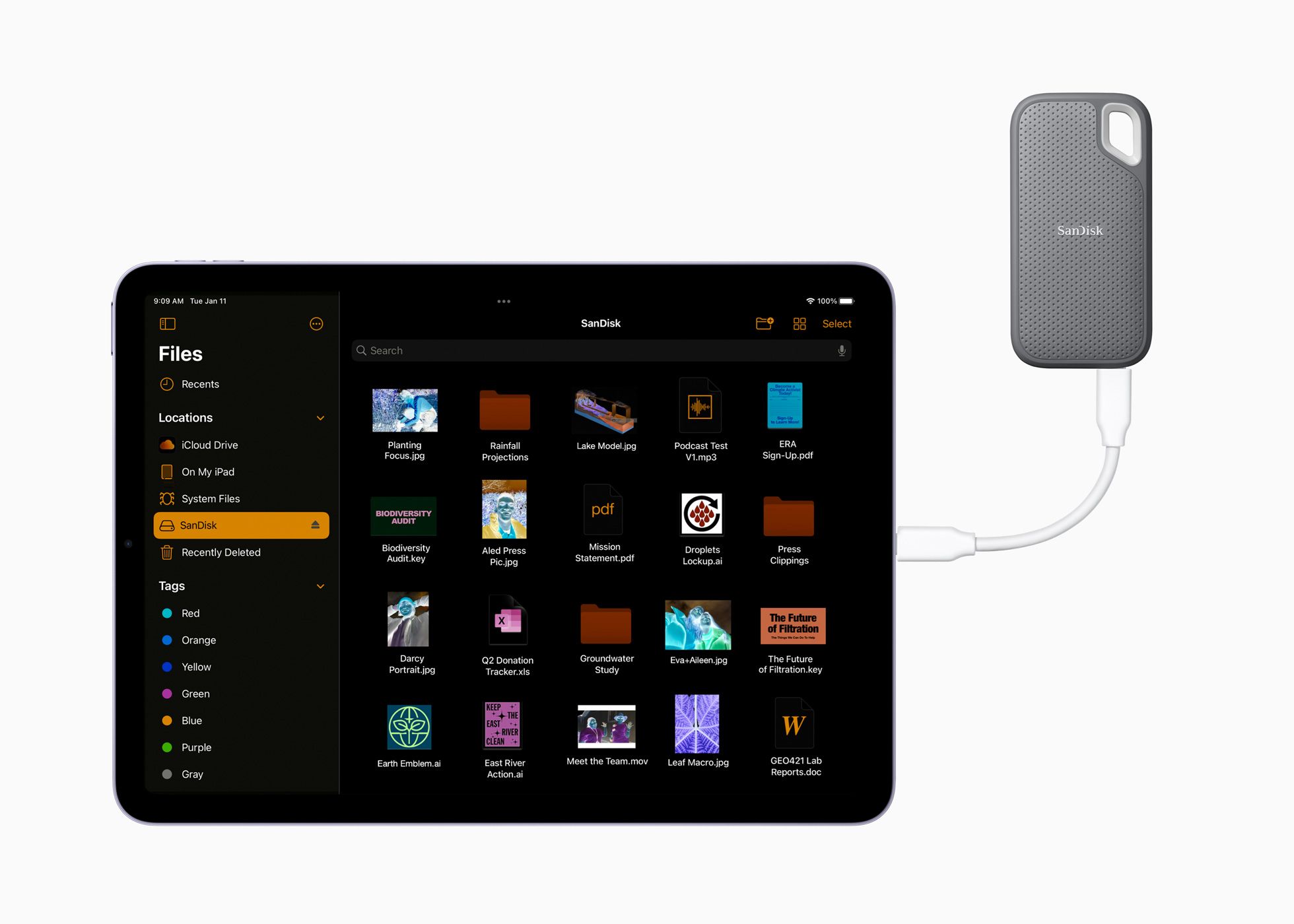 Nguồn hình ảnh: Apple
Nguồn hình ảnh: Apple
Quả thực, việc sử dụng thiết bị USB đã trở nên tiện lợi hơn bao giờ hết đối với những ai sở hữu iPad được trang bị cổng USB-C. Tính sẵn có của tính năng này cung cấp cho người dùng nhiều lựa chọn thay thế khác nhau để kết nối các thiết bị ngoại vi của họ một cách dễ dàng.
Khả năng tương thích của cáp USB-C cho phép kết nối trực tiếp với nhiều thiết bị tương thích khác nhau như ổ đĩa thể rắn bên ngoài, máy ảnh kỹ thuật số và thiết bị lưu trữ di động như ổ đĩa flash. Ngoài ra, nhiều đầu đọc thẻ Secure Digital (SD) hiện đã tích hợp các tùy chọn kết nối USB-C.
Để sử dụng thiết bị ngoại vi USB-A có cổng USB-C, cần sử dụng bộ chuyển đổi USB-C sang USB-A, vừa phù hợp túi tiền vừa được bán rộng rãi. Để có hiệu suất và khả năng tương tác tối ưu, bạn nên mua bộ chuyển đổi này từ nhà sản xuất có uy tín.
Khi sử dụng iPad Pro được trang bị khả năng tương thích cổng Thunderbolt, người ta có thể tận dụng các đế và hub Thunderbolt để nâng cao tốc độ kết nối thông qua các thiết bị này.
Tận hưởng kết nối USB trên iPad của bạn
Việc sử dụng các bộ điều hợp đơn giản cho phép khai thác hiệu quả khả năng tương thích USB với iPad của một người. Điều này có thể được thực hiện để có được quyền truy cập vào thông tin từ các thiết bị được kết nối, truyền tệp đa phương tiện hoặc nâng cao quy trình sản xuất. Ví dụ: đầu nối USB-C sang USB-A cho phép kết nối bàn phím MIDI với iPad của một người, có khả năng chạy GarageBand.